Automatsko ispravljanje riječi unutar Microsoft Word programa može biti od velike pomoći, ali isto tako može i smetati. Ako pišete neki članak, referat ili seminarski rad i želite da on bude napisan bez grešaka, niste sami sigurni u ispravnost nekih riječi, a imate verziju Microsoft Word programa koja je nadograđena na najnoviju dostupnu verziju, onda je svakako dobro da u Word-u ostavite automatsko ispravljanje.
No ako na primjer, želite dodavati nove riječi u vokabular Word-a ili ako pak želite obrisati neke riječi koje više nisu važne ili koje se više ne koriste (ili barem ne u tom obliku), automatsko ispravljanje možete i maknuti. U nastavku članka ćemo objasniti kako dodati i kako maknuti automatsko ispravljanje iz MS Word-a.
Kako dodati ”AutoCorrect” ili automatsko ispravljanje?
Za početak, pokrenite MS Word i kliknite na opciju ”Datoteka” koja se nalazi u gornjem, lijevom kutu. Nakon toga, odaberite novu opciju koja će vam se otvoriti s lijeve strane pod nazivom ”Mogućnosti” ili ”Options”. Ova nova mogućnost trebala bi se nalaziti ispod mogućnosti za slanje povratne informacije (ili ”Feedback”).
Pojavit će vam se novi prozor pod naslovom ”Word Options” ili ”Opcije MS Word-a”. Ovdje u tim novim opcijama trebate odabrati ”Jezičnu provjeru” ili ”Proofing”. Sada kliknite na mogućnosti automatskog ispravljanja (ili ”AutoCorrect options”). Ova se mogućnost nalazi unutar grupe mogućnosti automatskog ispravljanja. Nakon što ovo odaberete, prozor automatskog ispravljanja pojavit će se unutar jezika kojeg koristite u svojoj verziji MS Word programa.
Nakon svega ovoga, u rubriku pod nazivom ”Zamijeni” ili ”Replace” utipkajte riječ ili izraz kojeg želite zamijeniti. Unutar rubrike ”Sa” ili ”With” utipkajte onu riječ kojom želite zamijeniti prvotnu riječ. Kad ste spremni kliknite na ”Dodaj” ili ”Add”. Pokazat će vam se nova mogućnost unosa u popisu. Ponovite iste korake za svaku riječ koju želite dodavati u popis riječi MS Word-a i svaki puta, kada ste spremni, kliknite na OK.
Kako obrisati automatsko ispravljanje riječi unutar MS Word-a?
Brisanje riječi koje se automatski ispravljaju jednako je jednostavno kao što je bilo dodavanje riječi za koje ste željeli da ih Word sam ispravi (što smo riješili u odjeljku iznad).
Vratite se natrag na mogućnosti automatskog ispravljanja (ponovno odaberite datoteku – mogućnosti – mogućnosti automatskog ispravljanja). Nakon što ponovno otvorite ove mogućnosti, listajte prema dolje sve dok ne dođete do popisa unosa. Ovdje odaberite neki od unosa kojeg želite obrisati. Popis unosa koji se automatski ispravljaju bit će poredani po abecednom redu.
Nakon što ste odabrali jedan od unosa kojeg želite obrisati, jednostavno kliknite na opciju ”Obriši” i on će biti obrisan. Ponovite ove korake za svaki od unosa kojeg želite obrisati sa popisa unosa koji se automatski ispravljaju. Kliknite na ”OK” i vratite se natrag na vaš Word dokument te ondje provjerite je li automatsko ispravljanje za unose obrisano.
Automatsko ispravljanje unosa može biti jako korisna mogućnost MS Word-a, ali isto tako nekim korisnicima može biti i smetnja. Ovisno o tome u kojoj se vi skupini korisnika nalazite, ako često koristite Word sigurno ćete ili ostaviti automatsko ispravljanje ili ćete ga obrisati (barem za neke unose).
Piše: Z.K.

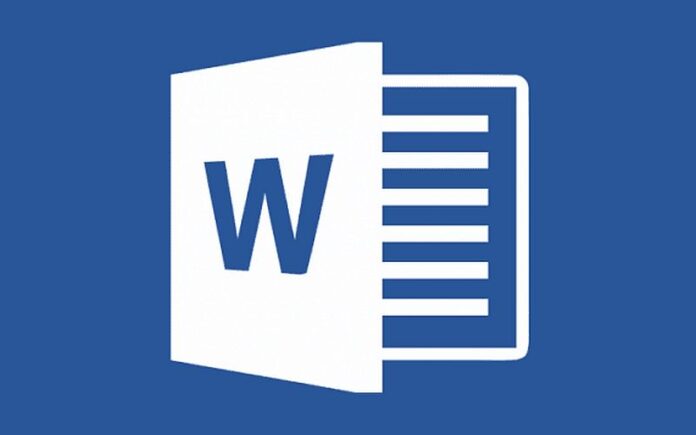


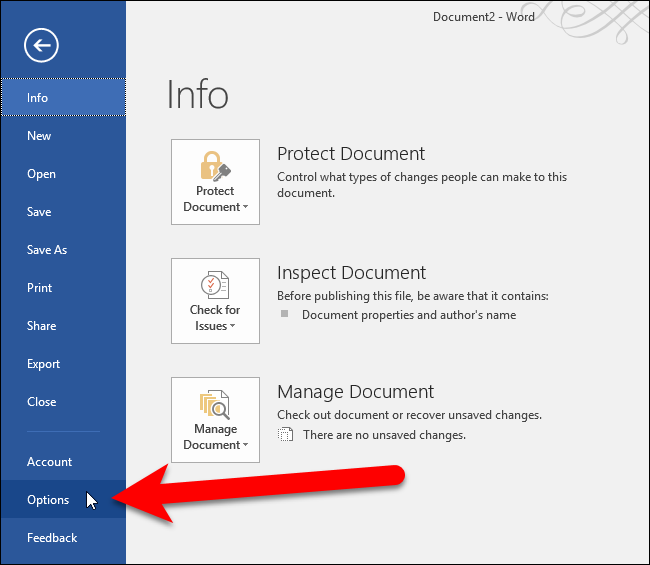
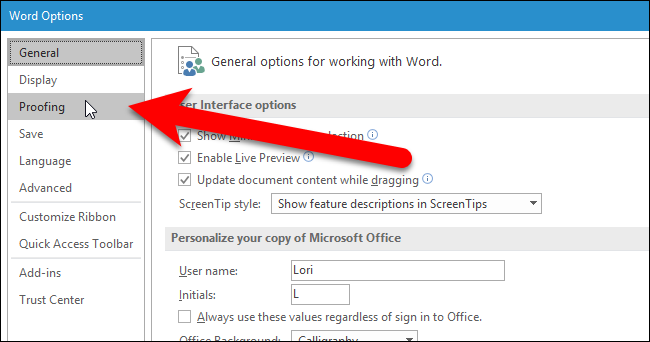



Word, odnosno cijeli Microsoft Office pronasla sam na Huawei AppGallery-u, svakodnevno ga koristim.